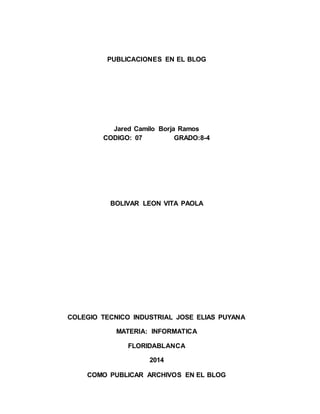
Como publicar archivos en el blog
- 1. PUBLICACIONES EN EL BLOG Jared Camilo Borja Ramos CODIGO: 07 GRADO:8-4 BOLIVAR LEON VITA PAOLA COLEGIO TECNICO INDUSTRIAL JOSE ELIAS PUYANA MATERIA: INFORMATICA FLORIDABLANCA 2014 COMO PUBLICAR ARCHIVOS EN EL BLOG
- 2. •Archivos de power point, Word, Excel, y Pdf, por medio de Scribd: 1. Crear un cuenta en Scribd e ingresar a ella. 2. Luego de haber iniciado sesión en su cuenta de Scribd, le dan clic a Subir, un botoncito que hay en la parte superior derecha de la pantalla: 3. Después de darle clic en Subir, le dan clic a: 4. Cuando le das clic a Seleccionar archivos para subir se abre una ventana en la que tu seleccionas el o los archivos. 5. Luego empieza a cargar el o los archivos que seleccionaste y te sale un formulario en el que es obligatorio llenar el campo de Título y Descripción:
- 3. 6. Después de haber llenado los campos requeridos, esperas a que aparezca una imagen en miniatura de tu archivo en el rectangulito azul de la izquierda y le das clic en Guardar y continuar: 7. Cuando le das clic en Guardar y Continuar, te aparece lo siguiente, allí le das clic en Listo. Ver documentos en Scribd: 8. Cuando le das clic en Listo. Ver documentos en Scribd, se abre otra pestaña, en esa pestaña se muestra tu archivo y en esa pestaña le das clic en
- 4. 9. Luego de darle clic en te aparece un cuadrito: En ese cuadrito le das clic en Insertar y te aparece: Allí copias el Código Embed, señalado en la imágen anterior.
- 5. 10. Ya con ese código copiado, abres una Nueva Pestaña dirigiéndote a Blogger, luego das clic al lápiz naranja o al nombre de tu blog, en mi caso es Paula Catalina Hernandez Ramirez. 11. Si le diste clic al lapiz naranja te aparecerá esto, en dónde le das clic a HTML y luego pegas el Código Embed, cuando ya hallas pegado el Código, le das clic a actualizar y Listo!, pero si le diste clic al nombre de tu Blog mira el punto 12. 12. Si diste clic en el nombre de tu blog te aparece esto:
- 6. Allí le das Clic en o en Si le diste clic en Entrada Nueva, le das clic a HTML, pegas el código y le das clic en Publicar. Pero si le diste clic en Páginas, le das clic en Editar a la página en dónde quieres insertar tu archivo, luego clic en HTML, y después a Publicar:
- 7. COMO PUBLICAR ARCHIVOS EN EL BLOG •Archivos de Power Point o de Video, por medio de YouTube y Blogger. 1. Ingresas a Blogger y das clic encima del nombre de tu blog o del lápiz con el cuadrito: 2. Si le diste clic al lápiz naranja, cuando vayas a insertar un archivo de power point o una imagen das clic en , y si es un video, le das clic en :
- 8. 3. Si le diste clic a , te aparecerá esto: Desde allí puedes seleccionar una imagen o archivo de power point desde tu Computador, teléfono, cámara web, álbum Picasa, desde el mismo blog o desde una URL.
- 9. Luego de haber seleccionado la imagen o archivo de power point, le das clic a Añadir las imágenes seleccionadas y después publicar. 4. Pero si le diste clic a (para insertar un archivo de video), te aparecerá esto: Allí tu puedes elegir un video desde tu computador, YouTube, tu teléfono o tu cámara web. 5. Cuando ya hallas elegido el video, das clic en y luego en
- 10. COMO PUBLICAR ARCHIVOS EN EL BLOG • Archivos de power point, Word, y Pdf, por medio de Box: 1. Primero que todo hay que crear o tener una cuenta en box.net. 2. Ingresas a tu cuenta en Box y le das clic en subir y eliges tu archivo. 3. Luego te aparecerá algo así: Allí le das clic en .
- 11. 4. Luego te aparece algo así tu archivo: 5. Luego de que ya halla cargado le das clic en el nombre del archivo, en mi caso es COMO PUBLICAR ARCHIVOS EN EL BLOG.docx 6. Una vez le hallas dado clic al nombre, te aparece lo siguiente: Allí le das clic en 7. Luego te aparece esto:
- 12. Allí le das clic en y luego copias el Código Embed. 8. Ya con ese código copiado, dirígete a Blogger, por supuesto debes iniciar sesión en tu cuenta y allí, verás el nombre de tu blog, en mi caso es Paula Catalina Hernandez Ramirez. Ya después es tu decisión si deseas colocar tu archivo en una entrada o en una página. Si es en una entrada dale clic al lápiz del cuadrito naranja, si es en una página, dale clic al nombre de tu blog, pero si le diste clic al nombre de tu blog, mira el punto 10.
- 13. 9. Si le diste clic al lápiz naranja te aparecerá esto, en dónde le das clic a HTML y luego pegas el Código Embed, cuando ya hallas pegado el Código, le das clic a Publicar y Listo! 10. Si diste clic en el nombre de tu blog te aparece esto: Allí le das Clic en o en Si le diste clic en Entrada Nueva, le das clic a HTML, pegas el código y le das clic en Actualizar. Pero si le diste clic en Páginas, le das clic en Editar a la página en dónde quieres insertar tu archivo, luego clic en HTML, y después a Publicar
- 15. COMO PULICAR ARCHIVOS EN EL BLOG •Archivos de power point, Word, y Pdf, por medio de SlideShare: 1. Primero que todo hay que crear o tener una cuenta en SlideShare. 2. Ingresas o inicias sesión en tu cuenta de SlideShare. 3. Luego le das clic a Subir: 4. Luego de darle clic a Subir, te aparece algo así: Allí, tú le das clic en , y eliges el archivo para subir. 5. Cuando ya lo hallas elegido, y lo hallas subido, te aparecerá algo así o parecido:
- 16. Cuando ya halla Cargado le das clic a Guardar y Continuar:
- 17. 6. Luego de que te aparezca esto al darle clic en Guardar y Continuar, copias el código Embed señalado en la imagen: 7. Ya con ese código copiado, dirígete a Blogger, por supuesto debes iniciar sesión en tu cuenta y allí, verás el nombre de tu blog, en mi caso es Paula Catalina Hernandez Ramirez. Ya después es tu decisión si deseas colocar tu archivo en una entrada o en una página. Si es en una entrada dale clic al lápiz del cuadrito naranja, si es en una página, dale clic al nombre de tu blog, pero si le diste clic al nombre de tu blog, mira el punto 9.
- 18. 8. Si le diste clic al lápiz naranja te aparecerá esto, en dónde le das clic a HTML y luego pegas el Código Embed, cuando ya hallas pegado el Código, le das clic a Publicar y Listo! 9. Si diste clic en el nombre de tu blog te aparece esto:
- 19. Allí le das Clic en o en Si le diste clic en Entrada Nueva, le das clic a HTML, pegas el código y le das clic en Actualizar. Pero si le diste clic en Páginas, le das clic en Editar a la página en dónde quieres insertar tu archivo, luego clic en HTML, y después a Publicar:
